Filter nevyžiadanej pošty v Outlooku niekedy nesprávne klasifikuje aj správy, ktoré nie sú nevyžiadané. V prípade potreby môžete klasifikáciu správ rýchlo zmeniť.
Použite niektorý z nasledujúcich postupov.
Označenie jednej alebo viacerých správ ako nevyžiadanej
-
Vyberte na table na čítanie alebo otvorte správu alebo správy, ktoré chcete klasifikovať ako nevyžiadanú poštu.
-
Na karte Domov kliknite na položku Nevyžiadané a potom kliknite na položku Nevyžiadaná pošta alebo Označiť ako nevyžiadanú poštu.
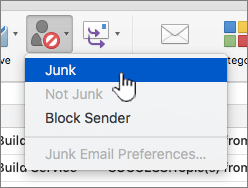
-
Správa sa premiestni do priečinka nevyžiadanej pošty pre dané konto a priradí sa aj do kategórie nevyžiadanej pošty.
Poznámka: Kliknutie na tlačidlo Nevyžiadané nefunguje na nastavenie toho, aby Outlook klasifikoval podobné správy ako nevyžiadanú poštu. Ak chcete filtrovať správy presnejšie, môžete zvýšiť úroveň ochrany pred nevyžiadanou poštou alebo vytvoriť pravidlo, na základe ktorého sa odošlú správy od konkrétneho odosielateľa do priečinka nevyžiadanej pošty.
Označenie správy ako inej než nevyžiadanej
-
V zozname správ v priečinku Nevyžiadaná pošta vyberte správu alebo správy, ktoré chcete klasifikovať ako "Nie je nevyžiadaná".
-
Na karte Domov kliknite na položku Nevyžiadané a potom kliknite na položku Nie je nevyžiadané alebo Označiť ako nevyžiadané.
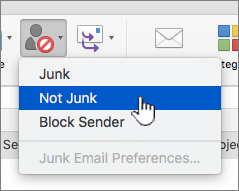
-
ALEBO Otvorte správu, ktorú chcete klasifikovať ako inú než nevyžiadanú. Ak Outlook filtre majú podozrenie, že správa môže byť nevyžiadaná, zobrazí sa správa uvedená nižšie. Kliknite na položku Označiť ako inú než nevyžiadanú poštu.

-
Správa sa premiestni do priečinka Doručená pošta v e-mailovom konte a odstráni sa z kategórie nevyžiadanej pošty.
Poznámka: Kliknutie na položku Nie je nevyžiadané alebo Označiť ako iné ako nevyžiadané nemá pokyn, Outlook klasifikovať podobné správy ako iné ako nevyžiadané. Ak chcete zabrániť tomu, že sa legitímne správy dostanú do priečinka nevyžiadanej pošty, môžete pridať odosielateľa do kontaktov Outlooku alebo klasifikovať všetky správy z domény odosielateľa, že nejde o nevyžiadanú poštu. Ak ste na poštovom zozname, môžete pomocou správcu poštového zoznamu zabezpečiť, že sa na správy bude vzťahovať pravidlo poštového zoznamu a nebudú klasifikované ako nevyžiadaná pošta.
Pozrite tiež
Pomocník pre Outlook pre Mac 2011
Usporiadanie správ poštového zoznamu










